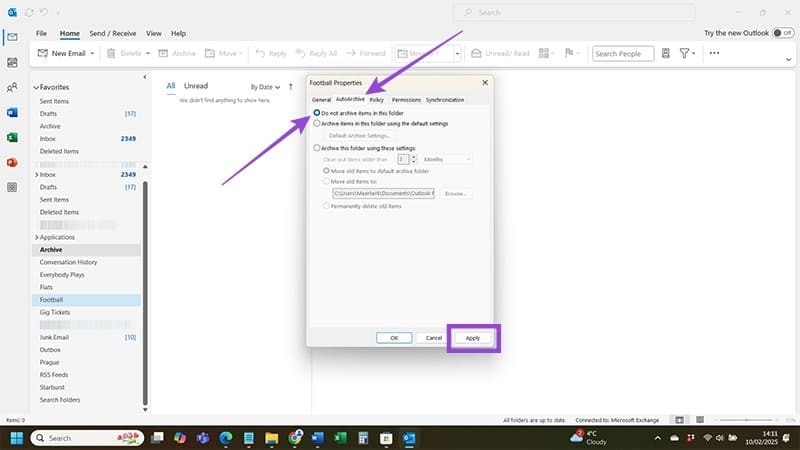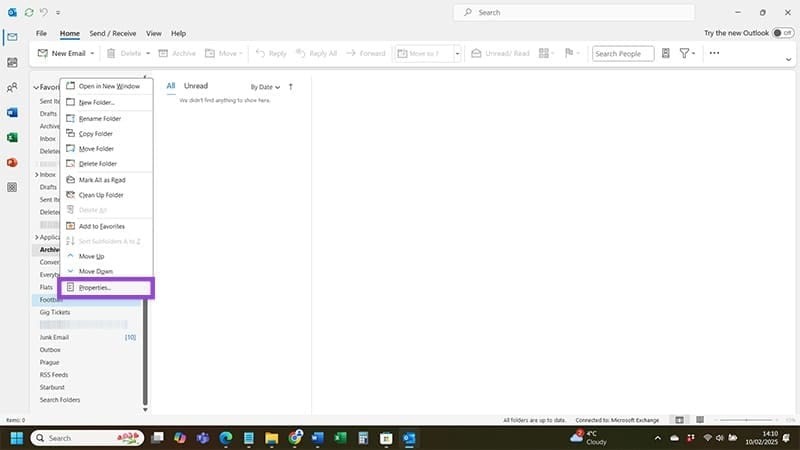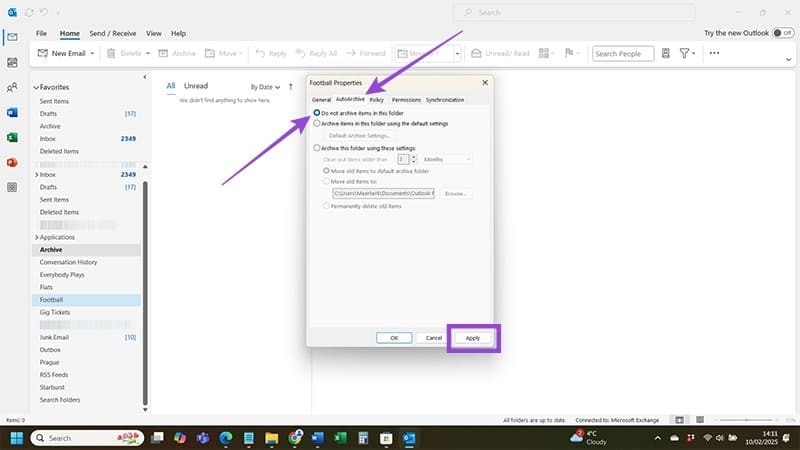Новый интерфейс Outlook теперь доступен во многих аккаунтах. Однако интерфейс Outlook усложняет его использование для многих людей, например, в Outlook отсутствует функция автоархивации. Вот несколько способов исправить ошибку отсутствия автоархивации в Outlook.
Способ 1: Возврат к классическому интерфейсу Outlook
Если вы используете новую версию Outlook, в которой отсутствует функция автоархивации, вы можете попробовать вернуться к классическому интерфейсу. В интерфейсе Outlook нажмите «Справка» и выберите «Перейти к классическому Outlook» , чтобы вернуться к классическому интерфейсу Outlook.
Метод 2: Проверьте настройки автоархивации Outlook
Если вы все еще используете старый интерфейс Outlook, но не видите функцию автоархивации, вы можете следовать инструкциям ниже.
Шаг 1:
В интерфейсе Outlook нажмите Файл , а затем выберите Параметры . Затем пользователь нажимает «Дополнительно» и смотрит в сторону на «Параметры автоархивации» , нажимает, чтобы просмотреть настройки.

Шаг 2:
Теперь вам нужно установить флажок Запускать автоархивацию каждые и указать, когда вы хотите, чтобы эта функция запускалась . Вы также можете внести некоторые дополнительные изменения в работу AutoArchive. Наконец нажмите «ОК», чтобы сохранить изменения.

Метод 3: Проверьте каждую папку по отдельности
У вас могут возникнуть проблемы с архивацией отдельных папок Outlook, в то время как остальные папки работают нормально.
Шаг 1:
Вам необходимо найти папку с ошибкой слева, затем щелкнуть правой кнопкой мыши и выбрать «Свойства» .
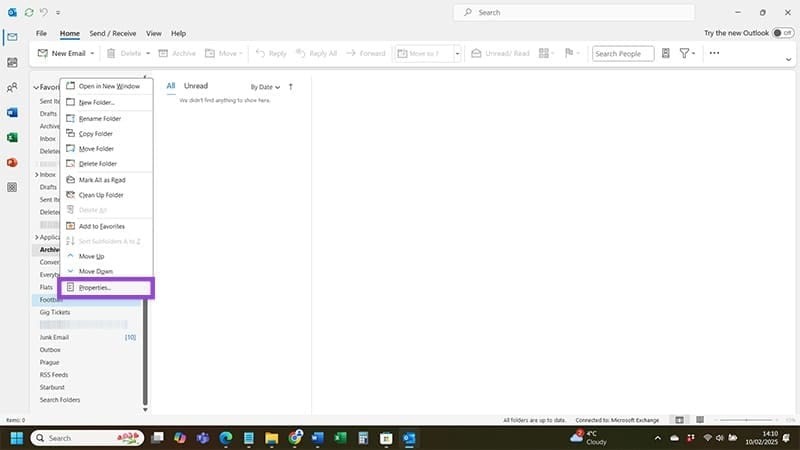
Шаг 2:
Переключившись на новый интерфейс, пользователь нажимает на вкладку «Автоархивация» и снимает флажок «Не архивировать элементы в этой папке», чтобы не сохранять элементы в этой папке. Нажмите «Применить», чтобы подать заявку.